InDesign is een professionele applicatie die wordt gebruikt om afbeeldingen en afbeeldingen te maken en te bewerken. Maar u kunt InDesign ook gebruiken om PDF-bestanden te openen. U kunt een PDF openen in InDesign met de functie "Plaatsen". Het hele document, inclusief tekst en afbeeldingen, met de originele opmaak en lay-out, wordt in InDesign op een leeg document geplaatst.
Methode 1. Hoe een PDF openen in InDesign
Als u het PDF-bestand wilt bewerken voordat u de PDF opent in InDesign, kunt u PDFelement kiezen om u te helpen. Met dit hulpmiddel kunt u PDF-bestanden bekijken, bewerken, converteren, maken, becommentariëren, beveiligen, ondertekenen en beveiligen.
Stap 1: Open de PDF
Klik op de knop "Bestand openen" in de hoofdinterface, selecteer het bestand en klik op "Openen". U kunt ook gewoon het PDF-bestand op het programma slepen.

Step 2: PDF bewerken
Klik op de knop "Tekst" op de linkerwerkbalk om de bewerkingshulpmiddelen te bekijken. U kunt tekst toevoegen, tekst bewerken, lettergrootte, letterkleur wijzigen en uitlijning voor de inhoud instellen. Als u de afbeelding moet bewerken, klikt u op "Afbeelding" in de linkerwerkbalk.
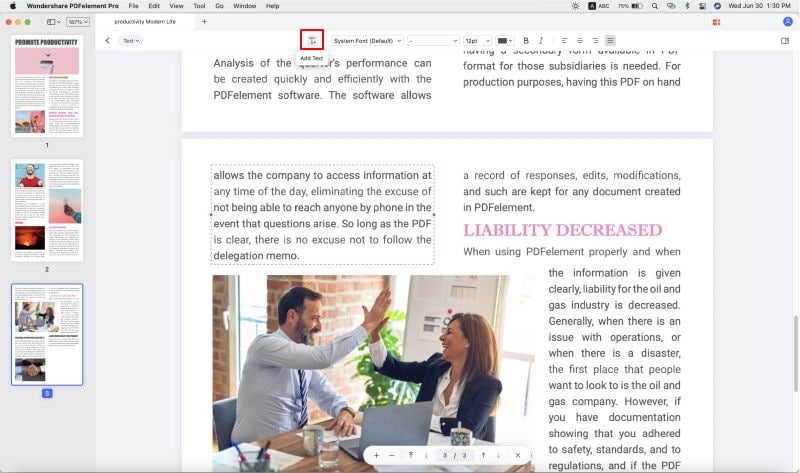
Stap 3: Open PDF in Pages
Open InDesign en klik op "Bestand" > "Toon importopties". Selecteer het PDF-bestand en open het in InDesign.
Als u denkt dat het openen van een PDF in InDesign wat ingewikkeld is, open dan een afbeelding rechtstreeks in InDesign. U kunt uw PDF converteren naar afbeelding (jpg, png, gif, bmp, tiff) of txt door te klikken op de knoppen "Bestand" > "Exporteren naar" en "Afbeelding" (of "Tekst") in PDFelement. Na conversie kunt u de geconverteerde PDF eenvoudig openen in InDesign.

- Hiermee kunt u PDF's maken, bewerken en converteren
- Het is beschikbaar voor zowel macOS X (inclusief Catalina) als Windows.
- Gebruikers kunnen PDF-bestanden maken vanuit een leeg blad of verschillende afbeeldingen, documenten, PowerPoint-presentaties, Excel-bladen en webpagina's importeren om een PDF-bestand te maken.
- Met de bewerkingsfunctie kunnen gebruikers de PDF-inhoud net zo eenvoudig als in Word wijzigen.
- Hiermee kunt u PDF-formulieren maken en invullen.
- Hiermee kunt u pdf's digitaal ondertekenen.
- U kunt elke tekst of afbeelding in het PDF-bestand bewerken. Voeg nieuwe tekst toe, verander de opmaak van de bestaande tekst of verwijder tekst permanent uit het PDF-bestand.
- Herschik pagina's door paginaminiaturen in de gewenste volgorde of positie te slepen en neer te zetten.
- Wijzig de positionering van afbeeldingen in uw PDF-bestand. U kunt afbeeldingen bijsnijden, comprimeren, vergroten of verkleinen en roteren.
Methode 2. Hoe een PDF openen in InDesign
Adobe's InDesign is een van de meest populaire applicaties die wordt gebruikt om verschillende soorten afbeeldingen, logo's en ontwerpen te maken en te bewerken. Gelukkig kunt u een PDF in InDesign openen en op elke gewenste afbeelding plaatsen. Vervolgens kunt u de positie van de tekst en afbeeldingen in InDesign instellen door gebruik te maken van verschillende lagen. De mogelijkheid om PDF-bestanden te openen in InDesign voor Mac helpt u bij het maken van verschillende soorten documenten.
InDesign ondersteunt het PDF-formaat en laat u afbeeldingsbestanden exporteren als PDF's. In tegenstelling tot professionele PDF-makers of -editors biedt het echter niet veel opties voor het bewerken van PDF's. Als u op zoek bent naar een manier om PDF-bestanden te openen en toe te voegen aan een afbeelding met InDesign, volgt u de eenvoudige stappen hieronder. Naast PDF-bestanden ondersteunt het ook JPEG, PNG, ANI, RTF, SWF, QXP, TIF, TXT en vele andere populaire beeld- en documentformaten.
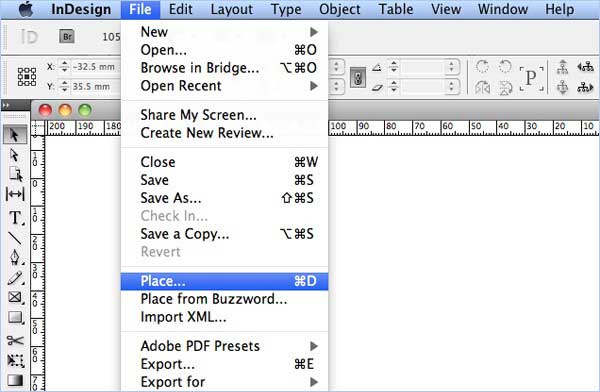
Stapsgewijze handleiding om een PDF te openen in InDesign:
- Start als eerste InDesign op uw computer. Klik in het hoofdvenster op de knop "Bestand" in de bovenste werkbalk in Mac OS X. Klik vervolgens op de knop "Plaatsen" en selecteer het PDF-bestand dat u in InDesign wilt openen.
- Vink in het volgende venster de instelling "Toon Importeer Opties" aan en selecteer uw PDF-bestand. Klik ten slotte op de knop "Openen" om het PDF-bestand in InDesign te openen.
- Nu kunt u uw PDF-bestand bewerken of er wijzigingen in aanbrengen in InDesign. U kunt de tekst in het PDF-bestand ook aanpassen zodat deze in het kader van InDesign past. Als u echter klaar bent met het bewerken van het bestand, maakt u de wijzigingen in het vereiste document.
- Om het PDF-bestand vanuit InDesign te exporteren nadat u uw wijzigingen heeft aangebracht, klikt u nogmaals op de knop "Bestand" en klikt u op "Exporteren". Selecteer "Adobe PDF Print" in het vervolgkeuzemenu om het PDF-bestand op te slaan. Dat is het! Uw InDesign-project wordt opgeslagen als een PDF-bestand.
Tips voor het gebruik van Adobe InDesign voor Mac:
- InDesign is speciaal ontworpen voor afbeeldingsbestanden, dus als u grote PDF-bestanden in het programma wilt importeren, is het raadzaam om de afbeeldingen of verschillende pagina's te extraheren en ze een voor een toe te voegen in InDesign.
- InDesign heeft een ingebouwde mogelijkheid om documenten op te slaan in clouddiensten voor extra opslagbescherming in het geval dat u het bestand verliest.
- Om tekst te bewerken, dubbelklikt u op de tekst om deze te selecteren en begint u met typen.


